深蓝L06上市13.29万元起!驾控和智驾同级断档领先
2025-11-18
最终效果

原图

1、打开素材图片,创建可选颜色调整图层,对黄、绿、中性色进行调整,参数设置如图1 - 3,效果如图4。这一步给图片增加橙黄色。
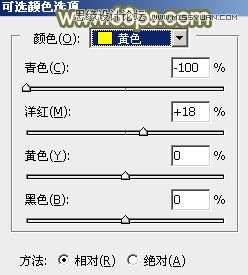
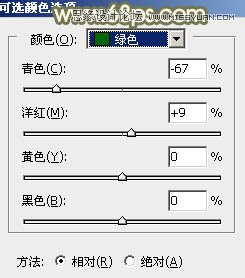
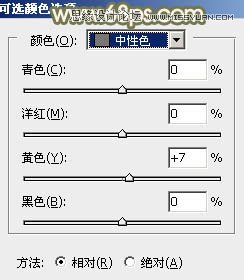

2、创建可选颜色调整图层,对红、黄、绿进行调整,参数设置如图5 - 7,效果如图8。这一步给图片增加橙红色。

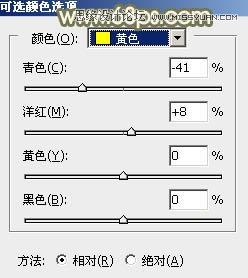
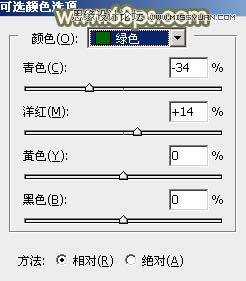

评论 {{userinfo.comments}}
{{child.content}}






{{question.question}}
提交
